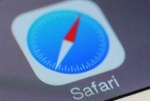Практически все современные браузеры не соответствуют запросам пользователей относительно скорости запуска и загрузки страниц. Именно поэтому производители стараются исправить ситуацию за счет повышения нагрузки на процессор и увеличения потребления системных ресурсов. Но это не приводит ни к чему хорошему. Старенькие компьютеры начинают жутко тормозить, мешая работе других программ. К самым тяжелым веб-обозревателям в этом плане относится популярный браузер Google Chrome. Но бывает и такое, что даже стандартные фирменные продукты снижают производительность устройства и замедляют его работу. Иногда даже Safari оказывает очень сильную нагрузку на процессор, тем самым ухудшая работу компьютера.
Фирменные браузеры вроде бы должны быть наиболее оптимизированы под работу на той или иной платформе, но с ними тоже часто возникают проблемы. Например, при открытии большого количества вкладок начать подтормаживать может даже Safari на операционной платформе Mac. Аналогичный эффект может возникать тогда, когда пользователь решил посмотреть видео в большом разрешении. С такими ситуациями сталкивалось большинство пользователей. Исправить проблему в данных случаях можно с помощью загрузки более «легкого» видео или сокращения количества открытых вкладок. Однако может возникнуть и такое, что при одной открытой вкладке нагрузка на процессор оказывается очень большая. Если такое случилось, то пользователю необходимо следовать простым инструкциям, дабы привести свой веб-обозреватель в порядок и освободить ресурсы для работы других программ на компьютере Mac.
Если Safari начал тормозить и мешать работать другим программами, то первым делом пользователю нужно почистить его кэш. Сделать это совершенно не сложно. Необходимо выполнить всего несколько простых действий.
Если вы столкнулись с проблемой чрезмерного потребления ресурсов процессора браузером Safari, для начала нужно закрыть веб-обозреватель. В случае наличия большого количества открытых окон значительно упростит эту задачу комбинация клавиш Cmd + Q.
Следующим шагом должно стать открытие пункта «Библиотека». Добраться до него можно через Finder. В нем предстоит выбрать категорию «Переход», после чего начать клавишу «Option» и выбрать нужный пункт.
После открытия библиотек перед пользователем откроется новое окно с большим списком папок. Для удаления кэша браузера нам понадобиться папка Caches. Ее нужно открыть и найти вложенную папку под названием com.apple.Safari. В ней должен быть файл Cache.db. Его нужно удалить, выделив и нажав кнопку Delete, или сделать это с помощью меню, вызываемые манипулятором.
После этого удалить обязательно нужно все папки, в названии которых содержится слово History.
Такие действия помогут удалить из браузера всю лишнюю информацию, которая могла тормозить его работу. После совершения этих манипуляций, Finder нужно закрыть и перезагрузить компьютер, чтобы все изменения вступили в силу.
Если это не помогло, то вполне возможно, что на работу браузера оказывает влияние какое-то из установленных в нем расширений. Чтобы проверить, какой именно плагин может способствовать большому росту потребления ресурсов процессора, можно поочередно отключать каждый из них и оценивать дальнейшую работу веб-обозревателя.
Отключать или удалять расширения можно через настройки. Запустите Safari, перейдите в меню «Настройки» и там в открывшемся меню выберите пункт «Расширения». В окне слева указаны все плагины, которые установлены в веб-обозревателе. Чтобы произвести с конкретным расширением какое-то действие, его нужно для начала выбрать.
Это уж точно должно помочь снизить потребление браузером Safari системных ресурсов и уменьшить нагрузку на операционную систему.